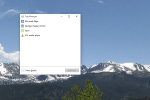Δεν υπάρχει τίποτα πιο απογοητευτικό από το ίντερνετ σας να κινείται με ρυθμό σαλιγκαριού. Οι ιστοσελίδες χρειάζονται για πάντα για να φορτωθούν και τα παιχνίδια και οι υπηρεσίες ροής παρουσιάζουν καθυστέρηση. Με Συναντήσεις ζουμ γίνεται πιο συχνό φαινόμενο, κάθε σημαντική επιβράδυνση στο διαδίκτυο προκαλεί δουλεύοντας στο σπίτι πολύ πιο δύσκολο επίσης.
Περιεχόμενα
- Επαναφέρετε τον δρομολογητή σας
- Διαχειριστείτε τα κανάλια Wi-Fi σας
- Διαχειριστείτε τις συσκευές στο δίκτυό σας
- Χρήση συνδέσεων Ethernet
- «Ξεπλύνετε» το DNS σας
- Μετάβαση σε πιο γρήγορο πρόγραμμα περιήγησης
- Προσθέστε μια επέκταση για τη διαχείριση της προσωρινής μνήμης σας
- Σκεφτείτε να χρησιμοποιήσετε ένα VPN
- Εάν είναι απαραίτητο, αναβαθμίστε το σύστημα Wi-Fi ή το εύρος ζώνης σας
Προτεινόμενα βίντεο
Μέτριος
30 λεπτά
Δρομολογητής
Ethernet
DNS
Wi-Fi
Ευτυχώς, δεν χρειάζεται πλέον να υποφέρετε από την αργή ταχύτητα του διαδικτύου, ειδικά με τόσες πολλές συμβουλές και κόλπα που είναι διαθέσιμα για να βελτιώσετε την ταχύτητα του Wi-Fi σας. Πριν πιάσετε το τηλέφωνό σας για να αναβαθμίσετε την υπηρεσία σας, δοκιμάστε αυτές τις συμβουλές.

Επαναφέρετε τον δρομολογητή σας
Η επαναφορά του δρομολογητή σας έχει πολλά πλεονεκτήματα για το μέσο οικιακό δίκτυο. Μπορεί να βοηθήσει στην εξάλειψη των προσπαθειών εισβολής, στην επαναφορά της περιορισμένης μνήμης του δρομολογητή για να επιταχύνει τα πράγματα, ακόμη και στην εφαρμογή σημαντικών ενημερώσεων που μπορεί να περίμενε ο δρομολογητής σας.
Το κλειδί είναι να κάνετε επανεκκίνηση του δρομολογητή σας σωστά. Δεν θέλετε να κάνετε επαναφορά εργοστασιακών ρυθμίσεων, η οποία θα διαγράψει όλες τις ρυθμίσεις σας και θα σας αναγκάσει να ξεκινήσετε από την αρχή.
Βήμα 1: Αποφύγετε τις οπές καρφίτσας και τα κουμπιά επαναφοράς του δρομολογητή. Αντίθετα, απλώς αποσυνδέστε τον δρομολογητή σας από όλες τις συνδεδεμένες συσκευές και, στη συνέχεια, από την πηγή τροφοδοσίας, κλείνοντάς τον πλήρως.
Βήμα 2: Περιμένετε περίπου ένα λεπτό για να σβήσουν τα πάντα.
Σχετίζεται με
- Πώς να διατηρήσετε ενεργή την κατάστασή σας στο Microsoft Teams
- Πώς να φτιάξετε έναν υπολογιστή από την αρχή: Ένας οδηγός για αρχάριους για την κατασκευή του δικού σας επιτραπέζιου υπολογιστή
- Οι καλύτερες προσφορές δρομολογητών: Εξοικονομήστε χρήματα σε δρομολογητές παιχνιδιών, δίκτυα πλέγματος
Βήμα 3: Συνδέστε ξανά τον δρομολογητή σας στην πηγή τροφοδοσίας, το μόντεμ και οτιδήποτε άλλο χρειάζεστε.
Έχουμε επίσης έναν πλήρη οδηγό για το τι πρέπει να γνωρίζετε σχετικά με την επαναφορά του δρομολογητή για περισσότερες πληροφορίες.

Διαχειριστείτε τα κανάλια Wi-Fi σας
Οι περισσότεροι δρομολογητές αυτές τις μέρες είναι διπλής ζώνης, πράγμα που σημαίνει ότι προσφέρουν συνδέσεις τόσο στη συχνότητα των 2,5 Ghz όσο και στη συχνότητα των 5 GHz. Μερικοί δρομολογητές είναι επίσης τριών ζωνών, πράγμα που σημαίνει απλώς ότι υπάρχει μια πρόσθετη ζώνη 5 GHz για να απλωθούν ακόμη περισσότερο οι συνδέσεις.
Αυτά τα διαφορετικά κανάλια υπάρχουν έτσι ώστε να μπορείτε να κατανέμετε τις συνδέσεις συσκευών σε όλο το φάσμα και να μειώνετε τις απαιτήσεις για ένα μόνο κανάλι. Αυτό μπορεί να σας βοηθήσει να επιταχύνετε τις συνδέσεις σας, ειδικά εάν η ζώνη των 2,5 GHz είναι λίγο γεμάτη.
Κατά γενικό κανόνα, η ζώνη των 5 Ghz είναι μικρότερη εμβέλεια αλλά λίγο πιο γρήγορη, πιο κατάλληλη για συσκευές που βρίσκονται κοντά στο δρομολογητή. Η ζώνη 2,5 GHz είναι μεγαλύτερης εμβέλειας αλλά λίγο πιο αργή, μια καλύτερη επιλογή για συσκευές σε άλλα δωμάτια ή κινητές συσκευές που κινούνται πολύ.
Ορισμένοι δρομολογητές διαθέτουν λειτουργίες αυτόματης κατανομής που μπορούν να εκχωρήσουν συσκευές σε διαφορετικά κανάλια με βάση τις ανάγκες σύνδεσης και να τις αλλάξουν σε νέα κανάλια καθώς αλλάζουν οι συνθήκες. Αυτό είναι υπέροχο, αλλά οι περισσότεροι δρομολογητές εξακολουθούν να μην έχουν αυτήν την υπηρεσία, οπότε κάντε το εξής:
Βήμα 1: Μεταβείτε στις ρυθμίσεις του δρομολογητή σας και βεβαιωθείτε ότι τα δίκτυα έχουν ρυθμιστεί για όλες τις ζώνες του δρομολογητή σας.
Βήμα 2: Συνδέστε κάθε συσκευή ξεχωριστά στο κανάλι που είναι καλύτερο για αυτούς. Είναι λίγη δουλειά, αλλά πραγματικά μπορεί να κάνει τη διαφορά στις ταχύτητες σας.

Διαχειριστείτε τις συσκευές στο δίκτυό σας
Ο μέσος οικιακός δρομολογητής μπορεί να χειριστεί περίπου 250 συνδεδεμένες συσκευές θεωρητικά — στην πράξη, καθώς συσσωρεύονται περισσότερες συσκευές, το εύρος ζώνης δυσκολεύεται να καλύψει τις ανάγκες του δικτύου και συμβαίνουν επιβραδύνσεις. Στο σύγχρονο σπίτι ή γραφείο όπου όλοι έχουν πολλές φορητές συσκευές και οι έξυπνες συσκευές είναι συνηθισμένες, οι δρομολογητές μπορεί να τεντωθούν υπερβολικά και να αρχίσουν να δημιουργούν προβλήματα ταχύτητας.
Εάν πολλές νέες συσκευές έχουν συνδεθεί στο Wi-Fi σας και παρατηρείτε προβλήματα ταχύτητας, ίσως θελήσετε να αρχίσετε να περιορίζετε τις συνδεδεμένες συσκευές. Για νεότερους δρομολογητές, ανοίξτε την εφαρμογή δρομολογητή και αναζητήστε τη λίστα των συνδεδεμένων συσκευών. Για παλαιότερους δρομολογητές, εισαγάγετε τη διεύθυνση IP σας στο πρόγραμμα περιήγησης και αναζητήστε για να βρείτε τις ρυθμίσεις διαχειριστή, όπου θα πρέπει να αναζητήσετε μια ενότητα που λέει Διαχείριση συσκευών, Περιορισμός πρόσβασης, ή κάτι παρόμοιο. Ενώ οι ρυθμίσεις μπορεί να διαφέρουν, θα πρέπει να αναζητήσετε αρκετές σημαντικές επιλογές εδώ:
Βήμα 1: Βρείτε περιττές συσκευές. Εάν οι συσκευές δεν χρειάζεται να βρίσκονται στο δίκτυό σας ή φαίνεται ότι κάποιος είναι κλοπή του Wi-Fi σας, μπορείτε να απενεργοποιήσετε αυτές τις συσκευές. Μπορείτε επίσης να αναζητήσετε μια επιλογή για να απαγορεύσετε τις διευθύνσεις MAC τους και να βεβαιωθείτε ότι έχετε αλλάξει τον κωδικό πρόσβασης Wi-Fi όταν τελειώσετε. Δεν είναι τέλεια λύση, αλλά μπορεί να βοηθήσει στην γρήγορη αφαίρεση άγνωστων συσκευών.
Βήμα 2: Εύρος ζώνης γκαζιού. Ορισμένοι δρομολογητές σάς επιτρέπουν να επιλέξετε συγκεκριμένες συνδέσεις για να ρυθμίσετε το γκάζι ή να επιβραδύνετε τις ταχύτητες τους. Με αυτόν τον τρόπο, μπορείτε να δώσετε λιγότερο εύρος ζώνης σε συσκευές που χρειάζονται μόνο για απλές εργασίες και περισσότερο εύρος ζώνης σε συσκευές που χρησιμοποιούνται για παιχνίδια και ροή, γεγονός που μειώνει τα προβλήματα ταχύτητας.
Βήμα 3: Περιορίστε τη χρήση. Οι δρομολογητές μπορεί επίσης να έχουν τη δυνατότητα να περιορίζουν τις ώρες χρήσης για ορισμένες συσκευές, κάτι που είναι ένας καλός τρόπος για να βεβαιωθείτε ότι οι συσκευές δεν έχουν υπερβολικό εύρος ζώνης κατά τις βασικές ώρες της ημέρας. Είναι επίσης ένας αξιόπιστος τρόπος διαχείρισης των διαδικτυακών συνδέσεων των παιδιών για πολυάσχολες οικογένειες.
Βήμα 4: Φωνητικές εντολές. Βλέπουμε όλο και περισσότερες συσκευές με συμβατότητα φωνητικών εντολών, ειδικά για την Alexa. λέγοντας, "Alexa, αποσυνδέστε αυτήν τη συσκευή» ή «Alexa, απενεργοποιήστε το Timmy’s Wi-Fi» μπορεί να είναι χρήσιμες εντολές.

Χρήση συνδέσεων Ethernet
Μέχρι στιγμής, υποθέτουμε ότι πρέπει να χρησιμοποιείτε συνδέσεις Wi-Fi γύρω από το σπίτι σας. Αλλά εάν ο υπολογιστής σας (ή άλλη συσκευή) βρίσκεται αρκετά κοντά στο δρομολογητή, τότε θα πρέπει να εξετάσετε το ενδεχόμενο να χρησιμοποιήσετε μια ενσύρματη σύνδεση Ethernet στις θύρες του δρομολογητή σας. Αυτός είναι ένας πολύ αξιόπιστος τρόπος αύξησης των ταχυτήτων, καθώς μια ενσύρματη σύνδεση δεν έχει πολλά από τα ζητήματα που μπορεί να προκαλέσουν επιβράδυνση του Wi-Fi.

«Ξεπλύνετε» το DNS σας
Μια εγγραφή DNS (σύστημα ονομάτων τομέα) παρακολουθεί όλες τις διευθύνσεις ιστότοπου που επισκέπτεστε για να βελτιώσει καλύτερα τις μελλοντικές επισκέψεις. Ωστόσο, οι εγγραφές DNS βασίζονται στο ότι εσείς και ο ιστότοπος παραμένουν στους αντίστοιχους διακομιστές τους. Εάν οι διακομιστές αλλάξουν με την πάροδο του χρόνου - κάτι που συμβαίνει σε πολλούς ιστότοπους - το DNS θα βλάψει πραγματικά την ταχύτητα σύνδεσής σας επειδή δεν αναγνωρίζει τον νέο διακομιστή. Γι' αυτό μπορεί να είναι καλή ιδέα, όπως λένε, να ξεπλένετε το DNS σας από καιρό σε καιρό.
Αυτή η διαδικασία δεν διαρκεί πολύ με τα σωστά βήματα.
Βήμα 1: Στα Windows 10, απλώς αναζητήστε Εντολή στο πλαίσιο αναζήτησης και ανοίξτε την εφαρμογή.
Βήμα 2: Βεβαιωθείτε ότι τρέχετε ως διαχειριστής! Στη συνέχεια, πληκτρολογήστε τη γραμμή εντολών "ipconfig/flushdns"
Βήμα 3: Πατήστε enter. Τα Windows θα σας ενημερώσουν ότι το DNS έχει διαγραφεί.

Μετάβαση σε πιο γρήγορο πρόγραμμα περιήγησης
Η επιβράδυνσή σας συμβαίνει κυρίως όταν χρησιμοποιείτε το πρόγραμμα περιήγησής σας ή ανοίγετε πολλές νέες καρτέλες; Σκεφτείτε να μεταβείτε σε ένα πιο μινιμαλιστικό πρόγραμμα περιήγησης που φορτώνει μόνο ό, τι είναι απαραίτητο. Τα προγράμματα περιήγησης όπως Brave για Mac και ΛΥΡΙΚΗ ΣΚΗΝΗ υπερέχετε σε αυτό, ειδικά αν είστε πρόθυμοι να ασχοληθείτε με τις ρυθμίσεις. Αν δεν το έχετε ήδη δοκιμάσει, Google Chrome είναι επίσης γνωστό ότι είναι μία από τις πιο γρήγορες κύριες επιλογές του προγράμματος περιήγησης.

Προσθέστε μια επέκταση για τη διαχείριση της προσωρινής μνήμης σας
Η κρυφή μνήμη του προγράμματος περιήγησής σας αποθηκεύει αντίγραφα του περιεχομένου του ιστότοπου για να διευκολύνει την εκ νέου φόρτωση ιστότοπων. Όπως μαθαίνουν οι χρήστες του Διαδικτύου, όταν μια κρυφή μνήμη γεμίζει πολύ, μπορεί να επιβραδύνει την απόδοση στο διαδίκτυο (τα cookie, το ιστορικό και παρόμοια αποθηκευμένα δεδομένα μπορούν επίσης να έχουν αντίκτυπο). Η μη αυτόματη εκκαθάριση της προσωρινής μνήμης μπορεί να είναι ένας πόνος, γι' αυτό τείνει να συσσωρεύεται με την πάροδο του χρόνου. Προτείνουμε έναν πιο εύκολο δρόμο: Λήψη εκκαθάρισης προσωρινής μνήμης επέκταση που θα σας βοηθήσει να προσαρμόσετε τις ενέργειες εκκαθάρισης και να διαγράψετε αμέσως με ένα απλό κουμπί στη γραμμή εργασιών του προγράμματος περιήγησής σας.
Σκεφτείτε να χρησιμοποιήσετε ένα VPN
Αν ψάξετε αν α VPN (εικονικό ιδιωτικό δίκτυο) μπορεί να αυξήσει τις ταχύτητες του διαδικτύου σας, πιθανότατα θα βρείτε πολλές αντικρουόμενες πληροφορίες. Ακολουθεί η συμφωνία: Ορισμένοι πάροχοι υπηρεσιών Διαδικτύου (ISP) θα μειώσουν το εύρος ζώνης βάσει συγκεκριμένων δραστηριοτήτων, όπως η επίτευξη ενός περιορισμένου ορίου δεδομένων ή υπηρεσίες ροής όπως το Netflix και το YouTube. Εάν έχετε αποδείξεις ότι Ο ISP σας περιορίζει το εύρος ζώνης έτσι, ένα VPN μπορεί να σας βοηθήσει με την απόκρυψη της δραστηριότητάς σας, ώστε ο ISP να μην έχει τα δεδομένα που χρειάζεται για να λαμβάνει αποφάσεις περιορισμού.
Αλλά σε πολλές περιπτώσεις ένα VPN μπορεί πραγματικά να επιβραδύνει τις ταχύτητες του Διαδικτύου σας με τον συνδυασμό κρυπτογράφησης και μετακίνησης διακομιστή. Δοκιμάστε αυτό ως λύση μόνο εάν είστε βέβαιοι ότι ο ISP σας είναι σκιερός. Ευτυχώς, πολλά VPN είναι δωρεάν για λήψη και ενεργοποίηση για δοκιμαστική περίοδο, εάν θέλετε να το δοκιμάσετε.

Εάν είναι απαραίτητο, αναβαθμίστε το σύστημα Wi-Fi ή το εύρος ζώνης σας
Πολλές αλλαγές έρχονται τώρα στην αγορά των δρομολογητών. Μεταξύ αυτών επεκτείνονται Χαρακτηριστικά MU-MIMO για καλύτερες ατομικές συνδέσεις. Μπορείτε επίσης να βρείτε Συσκευές συμβατές με Wi-Fi 6 και πολλά άλλα. Αυτά τα νέα χαρακτηριστικά είναι εξαιρετικά για τη βελτίωση της ταχύτητας και της απόδοσης. Το πρόβλημά είναι ότι εάν ο δρομολογητής σας είναι μερικών ετών, πιθανότατα πρέπει να αγοράσετε μια νέα έκδοση για να λάβετε αυτές τις αναβαθμίσεις. Πρέπει επίσης να βεβαιωθείτε ότι οι νέες φορητές συσκευές σας είναι συμβατές με την τρέχουσα τεχνολογία.
Μπορείτε να βρείτε τη βέλτιστη ρύθμιση του δρομολογητή σας κάνοντας αναβάθμιση. Θα βελτιώσετε την ισχύ του σήματος και την ταχύτητα του Διαδικτύου χρησιμοποιώντας δρομολογητές πλέγματος, κάτι που συνεπάγεται την τοποθέτηση διαφόρων σημείων δρομολογητή σε όλη την κατοικία σας.
Η βελτίωση του πακέτου σας στο Διαδίκτυο θα σας αυξήσει επίσης το εύρος ζώνης. Πράγματι θα πληρώσετε περισσότερα, αλλά θα έχετε το θετικό αποτέλεσμα μιας αυτόματης αναβάθμισης, χωρίς την άβολη περίοδο δοκιμής. Ρωτήστε τον πάροχο σας για τυχόν σχετικές εκπτώσεις και προσφορές — απλώς θυμηθείτε να ελέγξετε τις λεπτομέρειες πριν συμφωνήσετε. Θυμηθείτε, επίσης, ότι ενδέχεται να μην επιτύχετε τις ίδιες ταχύτητες με αυτές που διαφημίζονται. Μπορείτε να επαληθεύσετε την ποιότητα της αναβάθμισής σας εκτελώντας ένα δοκιμή ταχύτητας internet μετά τη δόση.
Λόγω του κορωνοϊού, πολλές εταιρείες διαδικτύου απαλλάσσονται από τους περιορισμούς ορίων δεδομένων. Οι περισσότεροι πάροχοι Διαδικτύου βρίσκονται σε έναν ένθερμο αγώνα δρόμου για να ικανοποιήσουν τις αυξανόμενες απαιτήσεις για μεγαλύτερες ταχύτητες Διαδικτύου, Επομένως, η βελτιστοποίηση στις υπηρεσίες Διαδικτύου θα πρέπει να αντισταθμίσει τις υψηλότερες τιμές που μπορεί τώρα να χρεώσει ο πάροχος σας εσείς. Θα πρέπει να κάνετε συνειδητή προσπάθεια να ρωτήσετε εάν οι αυξημένες τιμές σας αυξάνουν την ταχύτητα.
Συστάσεις των συντακτών
- Το Wi-Fi δεν λειτουργεί; Πώς να διορθώσετε τα πιο συνηθισμένα προβλήματα
- Πώς να μεταφέρετε αρχεία από το Android στον υπολογιστή σας
- Οδηγός για αρχάριους στο Tor: Πώς να πλοηγηθείτε στο υπόγειο Διαδίκτυο
- Πώς τα Windows 11 ξύνουν τα δεδομένα σας πριν ακόμη συνδεθείτε στο διαδίκτυο
- Πώς να προσθέσετε μουσική στο iPhone ή το iPad σας